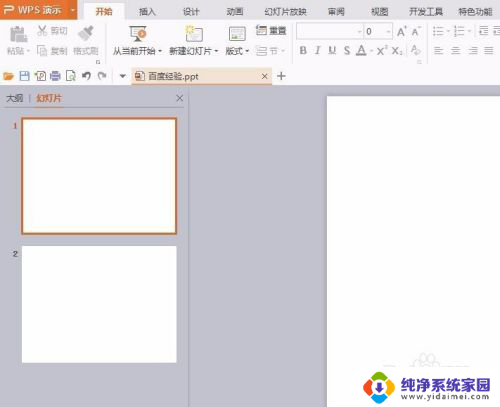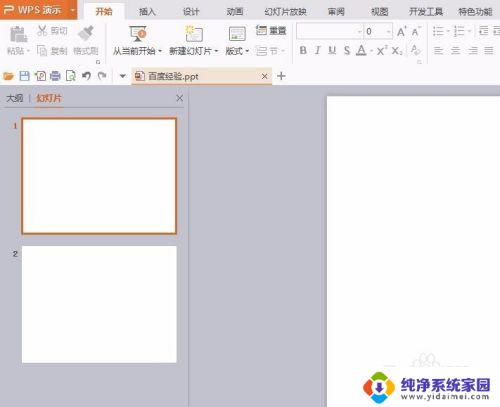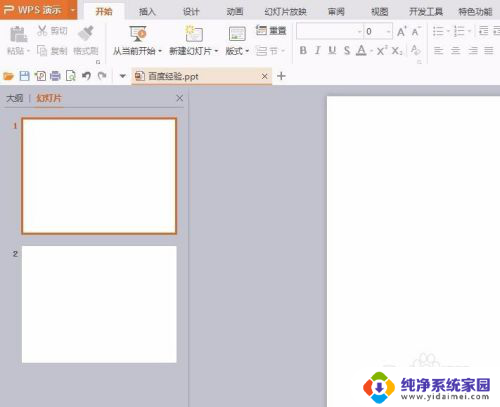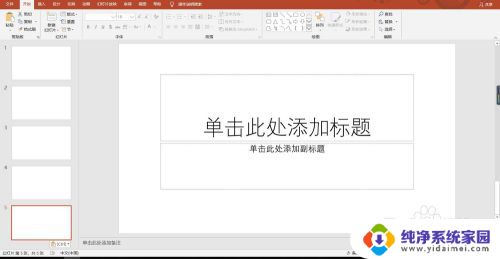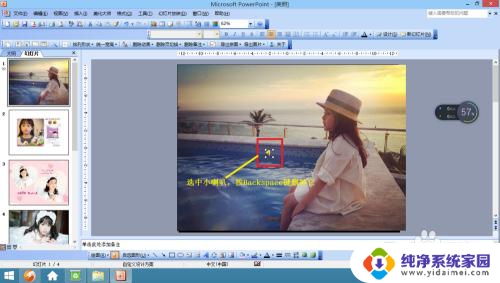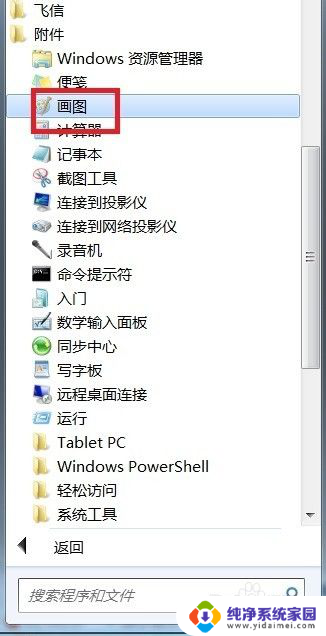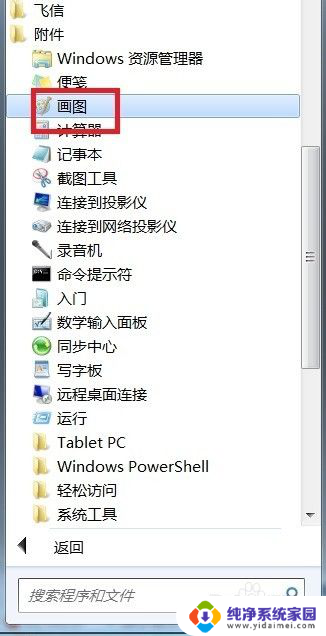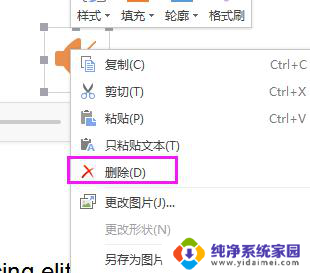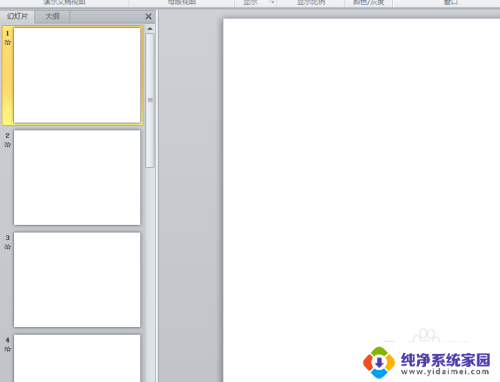幻灯片怎么换背景图片 PowerPoint如何更换幻灯片背景
更新时间:2024-05-05 09:47:57作者:xiaoliu
在PowerPoint中,更换幻灯片背景图片是一项常见的操作,通过更换背景图片,可以为幻灯片增添更多的视觉效果,提升整体的展示效果。在PowerPoint中,更换背景图片的操作非常简单,只需要几个简单的步骤就可以完成。接下来我们将介绍如何在PowerPoint中更换幻灯片背景,让您的幻灯片展示更加生动和吸引人。
方法如下:
1.第一步:打开一个需要更换幻灯片背景的PPT。
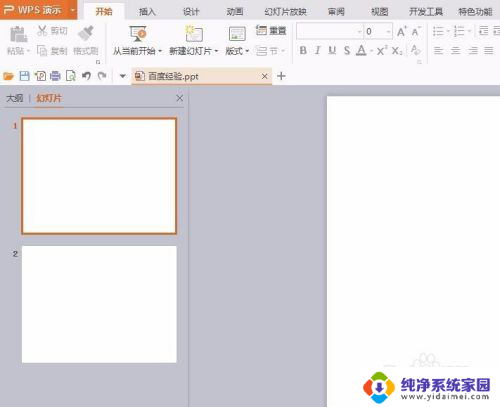
2.第二步:在需要更换背景的幻灯片中单击鼠标右键选择“背景”。
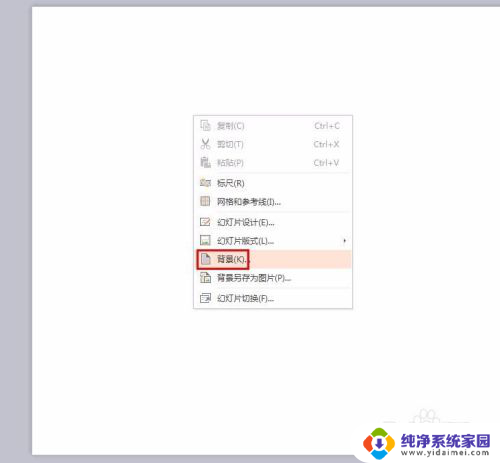
3.第三步:如下图所示,右侧会弹出“对象属性”框。
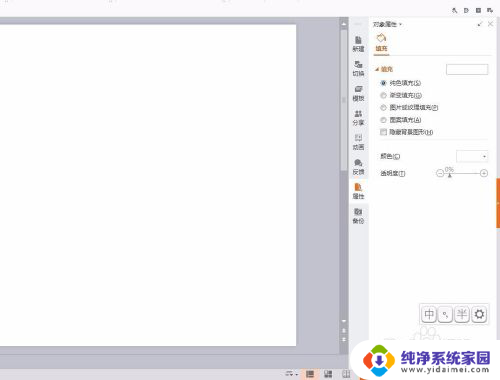
4.第四步:单击选择“图片或纹理填充”选项,单击“本地文件”。
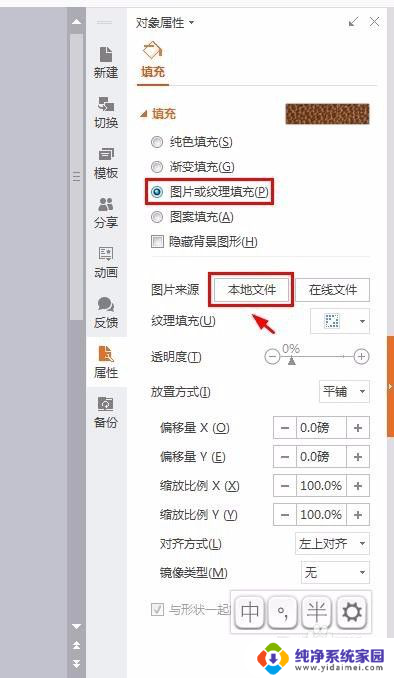
5.第五步:找到背景图片所在的位置,选择并打开。
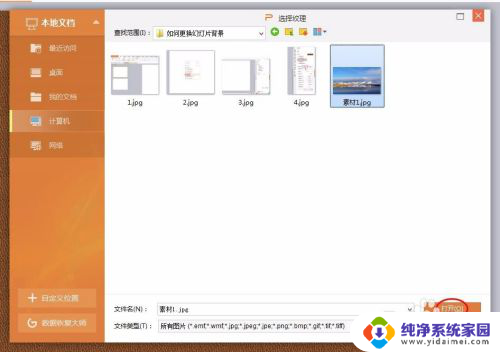
6.第六步:背景设置完成后,单击“全部应用”按钮。
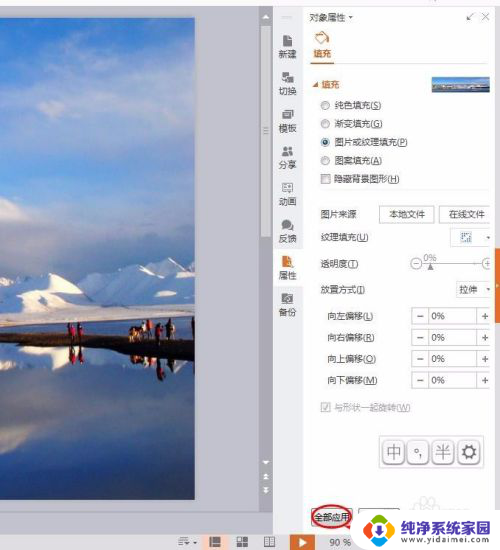
7.背景更换完成后,效果如下图所示。
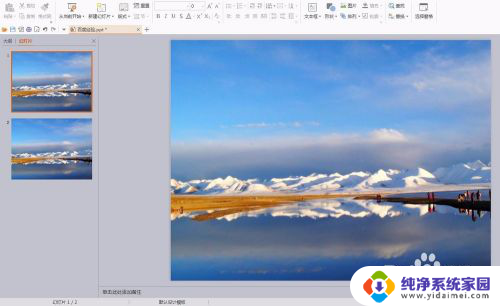
以上是关于如何更换幻灯片背景图片的全部内容,如果你遇到了相同的问题,可以参考本文所介绍的步骤来解决,希望这对你有所帮助。